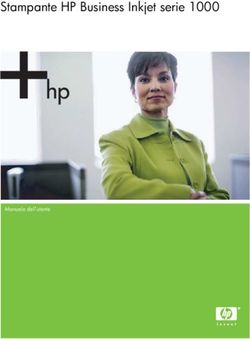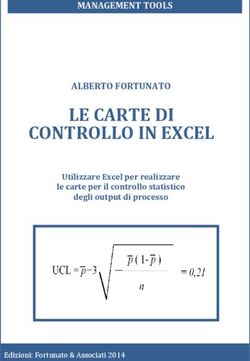D4600 Duplex Photo Printer - Guida dell'utente Settembre 2018 - Kodak Alaris
←
→
Trascrizione del contenuto della pagina
Se il tuo browser non visualizza correttamente la pagina, ti preghiamo di leggere il contenuto della pagina quaggiù
D4600 Duplex Photo Printer Guida dell’utente Settembre 2018
Sommario
1 Panoramica
Requisiti di sistema ......................................................................................................................................... 1-1
Specifiche della stampante ........................................................................................................................... 1-1
Materiali di consumo della stampante ......................................................................................................1-3
Carta e nastro.............................................................................................................................................1-3
Kit di pulizia della stampante termica................................................................................................. 1-4
Imballaggio e trasporto della stampante.................................................................................................. 1-4
Guida.................................................................................................................................................................. 1-4
2 Impostazione della stampante
Identificazione dei componenti della stampante ....................................................................................2-1
Preparazione della stampante all’uso........................................................................................................2-2
Installazione del cestino degli scarti dello sportello anteriore, del vassoio di uscita
e del relativo cestino degli scarti ..........................................................................................................2-2
Collegamento del cavo di alimentazione e del cavo USB ..............................................................2-3
Accensione della stampante .......................................................................................................................2-4
Gestione e conservazione della carta e del nastro.................................................................................2-4
Caricamento del nastro.................................................................................................................................2-5
Caricamento della carta................................................................................................................................2-8
Esecuzione di una stampa di prova.......................................................................................................... 2-12
3 Manutenzione della stampante
Esecuzione della manutenzione ordinaria.................................................................................................3-1
Rimozione del vassoio di uscita e del relativo cestino degli scarti ..............................................3-2
Rimozione del cestino degli scarti dello sportello anteriore..........................................................3-3
Pulizia della superficie esterna..............................................................................................................3-3
Pulizia dei filtri ...........................................................................................................................................3-4
Pulizia della testina di stampa termica e del rullo rimovibile........................................................3-6
Pulizia dei rulli di esposizione e di presa ............................................................................................3-8
Pulizia dei rulli di pulizia......................................................................................................................... 3-11
Pulizia del rullo di trascinamento ....................................................................................................... 3-13
4 Funzionamento della stampante
Realizzazione di stampe................................................................................................................................ 4-1
Gestione e conservazione delle stampe ................................................................................................... 4-1
Spie del pannello operatore ........................................................................................................................ 4-1
Pulsanti del pannello operatore ..................................................................................................................4-2
Impostazioni della stampante .....................................................................................................................4-3
5 Risoluzione dei problemi
Risoluzione dei messaggi di stato/errore del pannello operatore ....................................................5-2
Eliminazione di un inceppamento della carta..........................................................................................5-4
Eliminazione di un inceppamento della carta di tipo “A” .....................................................................5-6
Eliminazione di un inceppamento della carta di tipo “B”......................................................................5-9
Settembre 2018 iiiSommario
Eliminazione di un inceppamento della carta dalla taglierina ........................................................... 5-12
Riparazione di un nastro danneggiato ..................................................................................................... 5-12
Ripristino dopo un’interruzione dell’alimentazione ............................................................................. 5-15
Appendice A: Informazioni e normative per la sicurezza
Informazioni importanti per la sicurezza ...................................................................................................F-1
Etichette di sicurezza .....................................................................................................................................F-2
Conformità alle normative e alle indicazioni sulla sicurezza...............................................................F-4
Sicurezza.....................................................................................................................................................F-4
Compatibilità elettromagnetica (EMC, Electromagnetic Compatibility) ..................................F-4
Smaltimento...............................................................................................................................................F-5
Livello acustico ..........................................................................................................................................F-6
iv Settembre 20181 Panoramica
La stampante D4600 è una stampante alimentata a bobina che:
• utilizza la tecnologia della sublimazione termica
• fornisce una risoluzione di stampa di 300 dpi, a tono continuo
• produce stampe solo fronte e fronte-retro in layout
orizzontali, verticali e quadrati
• offre una finitura satinata e lucida
• presenta una taglierina per il taglio della carta in orizzontale e
una taglierina per il taglio in verticale per formati inferiori a
20,3 cm (8 pollici)
Requisiti di sistema
• Computer con sistema operativo WINDOWS 7
• Microprocessore CELERON da minimo 1,0 GHz
• Il requisito minimo di memoria viene determinato dal sistema
operativo
• Minimo 2 GB di spazio libero su disco
• Dispositivo host compatibile USB High Speed (2.0)
Specifiche della stampante
Dimensioni (max./min.) 33,66 cm (13,25 pollici)
Profondità, con 78,74 cm (31 pollici)
vassoio di
uscita
Profondità, 50,48 cm (19,875 pollici)
senza vassoio
di uscita
Altezza 40 cm (15,75 pollici)
Peso, senza nastro e carta 30 kg (66,14 libbre)
Ambiente Temperatura 15-35 °C (59-95 °F)
operativo
Umidità Da 20 a 86% senza
relativa condensazione
Tensione/Frequenza di 100-240 V/50-60 Hz
alimentazione
(autorilevamento degli
intervalli riportati di seguito)
Consumo energetico Meno di 5,5 Amp a 100 V CA o
2,75 Amp a 240 V CA
Settembre 2018 1-1Panoramica
Formati di stampa 15,2 x 10,2 cm (6 x 4 pollici)
15,2 x 15,2 cm (6 x 6 pollici)
15,2 x 30,5 cm (6 x 12 pollici)
17,27 x 12,2 cm (6,8 x 4,8 pollici)
17,27 x 24,4 cm (6,8 x 9,6 pollici)
17,8 x 12,7 cm (7 x 5 pollici)
20,3 x 10,2 cm (8 x 4 pollici)
20,3 x 15,2 cm (8 x 6 pollici)
20,3 x 20,3 cm (8 x 8 pollici)
20,3 x 25,4 cm (8 x 10 pollici)
20,3 x 29,72 cm (8 x 11,7 pollici)
20,3 x 30,5 cm (8 x 12 pollici)
1-2 Settembre 2018Panoramica
Materiali di consumo della stampante
Accedere alla pagina www.kodak.com/go/printerupdates per
informazioni sull’ordinazione di materiale.
Carta e nastro
Carta e nastro sono in vendita separatamente.
IMPORTANTE: per risultati ottimali, sostituire la carta e il nastro
insieme. Il nastro usato deve essere gettato nelle
discariche per lo smaltimento di materiali solidi. Non
riciclare il nastro usato.
KODAK Duplex Photo Ribbon D4600
Contenuto 2 nastri - 25,4 cm (10 pollici)
Capacità* 300 stampe di formato 20,3 x 25,4 cm
(8 x 10 pollici)
Contenuto 2 nastri - 30,5 cm (12 pollici)
Capacità* 250 stampe di formato 20,3 x 30,5 cm
(8 x 12 pollici)
KODAK Duplex Photo Book Paper D4000
Contenuto 1 rullo
Capacità* 300 stampe di formato 20,3 x 25,4 cm
(8 x 10 pollici)
250 stampe di formato 20,3 x 30,5 cm
(8 x 12 pollici)
*I rulli di nastro e carta contengono il materiale necessario per la
quantità di stampe specificata. Il rotolo di carta contiene una
piccola quantità aggiuntiva di carta per il consumo del bordo di
entrata e di uscita.
Settembre 2018 1-3Panoramica
Kit di pulizia della Durante le operazioni di ordinaria manutenzione della stampante,
stampante termica utilizzare il kit di pulizia per stampante termica KODAK (vedere
pagina 3-6).
Kit di pulizia della stampante termica KODAK
Numero di 172-1117
catalogo
Contenuto 10 salviette di alcol confezionate
separatamente
ATTENZIONE:
L’alcol è un liquido infiammabile e può causare irritazione
agli occhi e secchezza della pelle. Lavarsi le mani con acqua
e sapone per eseguire le procedure di manutenzione in caso
di utilizzo di salviette imbevute di alcol.
Imballaggio e trasporto della stampante
ATTENZIONE:
La stampante pesa circa 30 kg (66,14 libbre). Prestare
particolare attenzione quando si sposta la stampante. Se la
stampante viene trasportata con carta e nastro installati,
potrebbe danneggiarsi.
1. Rimuovere la carta e il nastro dalla stampante.
2. Rimuovere il vassoio di uscita e il cestino degli scarti dello
sportello anteriore
3. Riutilizzare l’imballo originale della stampante, del cestino
degli scarti dello sportello anteriore e del vassoio di uscita.
Vedere le istruzioni di imballaggio/disimballaggio incluse
nella confezione.
Guida
Per la guida alla stampante, è possibile avvalersi delle seguenti
risorse:
• “Capitolo 5 Risoluzione dei problemi” nella presente guida
dell’utente
• Assistenza e Supporto
1-4 Settembre 20182 Impostazione della stampante
Identificazione dei componenti della stampante
1
9
2
8
7
3
4
6 5
1. Sportello superiore
2. Pannello operatore
3. Pulsante di rilascio
4. Flangia carta con ingranaggio (giallo)
5. Flangia carta senza ingranaggio (nero)
6. Cassetto del nastro
7. Vassoio di uscita
8. Cestino degli scarti sportello anteriore
9. Cestino degli scarti del vassoio di uscita
Settembre 2018 2-1Impostazione della stampante
Preparazione della stampante all’uso
ATTENZIONE:
La stampante pesa circa 30 kg (66,14 libbre). Prestare
particolare attenzione quando si sposta la stampante.
NOTA: conservare il cartone e l’imballaggio nel caso in cui sia
necessario trasportare la stampante.
Installazione del cestino degli scarti dello sportello anteriore, del vassoio di uscita
e del relativo cestino degli scarti
1. Installare il cestino degli scarti dello sportello anteriore.
Allineare il cestino degli scarti alla guida sul lato della
stampante.
NOTA: se il cestino degli scarti non viene inserito correttamente,
può verificarsi un inceppamento della carta.
2. Inserire il cestino degli scarti del vassoio di uscita nel vassoio
di uscita.
2-2 Settembre 2018Impostazione della stampante
3. Inserire il vassoio di uscita nelle quattro fessure sulla
stampante.
Collegamento del cavo di alimentazione e del cavo USB
Se è presente più di un cavo di alimentazione per la stampante,
assicurarsi di utilizzare quello adatto al proprio paese.
1. Spostare l’interruttore generale su Off ( ).
ATTENZIONE:
La presa elettrica deve essere dotata di messa a terra. Il
mancato rispetto di questo requisito può causare incendi,
scosse elettriche o interferenze dannose ai dispositivi
elettrici che si trovano vicino alla stampante.
2. Collegare il cavo di alimentazione alla presa di alimentazione
sul retro della stampante e a una presa elettrica dotata di
messa a terra.
Settembre 2018 2-3Impostazione della stampante
3. Collegare il cavo USB (non incluso) al connettore USB nella
parte posteriore della stampante e al connettore USB del
computer.
Accensione della stampante
Spostare l’interruttore generale su On ( | ).
Sul pannello operatore, la spia arancione dell’alimentazione si
illumina. Se sono caricati carta e nastro, viene visualizzato il
messaggio Ready 8x10 (Pronto 8x10) o Ready 8x12 (Pronto
8x12), a seconda delle dimensioni del nastro caricato.
Per spegnere la stampante, spostare l’interruttore generale su
Off ( ).
Gestione e conservazione della carta e del nastro
Per ottenere stampe di qualità ottimale, maneggiare e conservare
con cura la carta e i nastri.
• Per evitare di lasciare impronte, afferrare il nastro dalle
estremità delle bobine e tenere i fogli per le estremità. Non
toccare il materiale del nastro o i lati lucidi della carta.
• Conservare la carta e i nastri al riparo dalla luce solare diretta,
ad una temperatura pari o inferiore ai 30 °C (86 °F) e
un’umidità relativa del 60% o inferiore.
2-4 Settembre 2018Impostazione della stampante
Caricamento del nastro
Assicurarsi di avere disponibilità di nastri KODAK D4600S
Duplex Photo Ribbon o KODAK D4600L Duplex Photo Ribbon
(vedere “Materiali di consumo della stampante” a pagina 1-3).
1. Spostare l’interruttore generale su On ( | ).
2. Aprire la parte anteriore della stampante.
a. Premere il pulsante di rilascio.
b. Spingere la parte anteriore della stampante in avanti fino a
farla scattare in posizione.
3. Aprire lo sportello superiore della stampante.
4. Si sta caricando il nastro per la prima volta?
Sì No
Andare a passaggio 9. Continuare con passaggio 5.
5. Sollevare la maniglia per rimuovere il cassetto del nastro.
Sostenere il cassetto con entrambe le mani.
6. Posizionare il cassetto su una superficie piana.
7. Rimuovere il nastro usato dal cassetto. Smaltire il nastro usato
nel modo appropriato.
IMPORTANTE: le immagini rimangono sul nastro dopo la stampa.
Osservare le consuete norme di riservatezza.
Settembre 2018 2-5Impostazione della stampante
8. Rimuovere l’involucro di plastica dal nuovo nastro. Non
rimuovere la striscia di carta.
9. Caricare il nuovo nastro nel cassetto:
a. Inserire la bobina di alimentazione nel cassetto sul lato con
l’etichetta gialla. Assicurarsi che la flangia sulla bobina sia
posizionata sulla parte esterna del cassetto.
b. Far scattare la bobina in posizione.
10. Rimuovere la striscia di carta dal nastro.
11. Rimuovere la striscia di carta dal nastro.
2-6 Settembre 2018Impostazione della stampante
12. Inserire la bobina di avvolgimento nel cassetto sul lato con
l’etichetta bianca. Assicurarsi che la flangia sulla bobina sia
posizionata sulla parte esterna del cassetto.
13. Far scattare la bobina in posizione.
IMPORTANTE: allentamenti del nastro possono causare inceppamenti
della carta.
14. Se il nastro risulta allentato, eliminare il problema ruotando la
bobina di trascinamento.
15. Inserire con cura il cassetto fino a farlo scattare in posizione.
16. Chiudere lo sportello superiore.
17. Chiudere la parte anteriore della stampante.
Settembre 2018 2-7Impostazione della stampante
Caricamento della carta
Assicurarsi di avere disponibilità di KODAK D4600 Photo Paper
(vedere “Materiali di consumo della stampante” a pagina 1-3).
1. Assicurarsi che l’interruttore generale sia su On ( | ).
2. Rimuovere il vassoio di uscita.
3. Rimuovere e svuotare il cestino degli scarti del vassoio di
uscita.
NOTA: per evitare di esporre le stampe alla polvere e che la
stampante si inceppi, svuotare il cestino degli scarti ogni
volta che si cambia la carta.
2-8 Settembre 2018Impostazione della stampante
4. Rimuovere il cestino degli scarti dello sportello anteriore:
a. Tenere premuto il pulsante Enter (Invio).
b. Afferrare la maniglia del cestino degli scarti.
c. Tirare verso di sé il cestino degli scarti. Sollevarlo ed
estrarlo dalla stampante.
d. Svuotare il cestino degli scarti.
NOTA: per evitare di esporre le stampe alla polvere e che la
stampante si inceppi, svuotare il cestino degli scarti ogni
volta che si cambia la carta.
5. Si sta caricando la carta per la prima volta?
Sì No
Andare a passaggio 8. Continuare con passaggio 6.
6. Rimuovere il rullo di carta usata.
Settembre 2018 2-9Impostazione della stampante
7. Schiacciare le linguette all’estremità della bobina per
rimuovere le flange. Conservare le protezioni del rotolo di
carta usato.
8. Eliminare la copertura di plastica dal nuovo rullo di carta. Non
rimuovere il nastro dal nuovo rullo di carta.
9. Schiacciare le linguette sulla flangia gialla e allineare i dadi
con estremità coniche alle tacche nel nuovo rullo di carta.
Inserire la flangia gialla nel rullo.
10. Schiacciare le linguette sulla flangia nera e inserirla nell’altra
estremità del rullo di carta.
NOTA: se le flange non vengono applicate correttamente, il rullo
di carta non potrà essere inserito nella stampante.
11. Far corrispondere il colore delle flange con il colore degli slot
della stampante, quindi abbassare delicatamente il rullo di
carta negli slot.
12. Rimuovere il nastro dal rotolo di carta.
2-10 Settembre 2018Impostazione della stampante
IMPORTANTE: è necessario caricare il nastro foto nella stampante
(vedere “Caricamento del nastro” a pagina 2-5) prima
che la carta venga caricata e avanzi automaticamente.
13. Alimentare la carta tra i rulli fino a quando la spia della
stampante non diventa blu.
Spia
14. Inserire il cestino degli scarti dello sportello anteriore.
Allinearlo alla guida sul lato della stampante.
NOTA: se il cestino degli scarti non viene inserito correttamente,
può verificarsi un inceppamento della carta.
La stampante carica la carta Vengono fatti scorrere due fogli
bianchi. Questa porzione del rullo può presentare delle impronte
per via del maneggiamento. Ciò non diminuisce la capacità di
stampa del rullo. A seconda delle dimensioni del nastro caricato,
sul pannello operatore viene visualizzato il messaggio Ready
8x10 (Pronto 8x10) o Ready 8x12 (Pronto 8x12).
Settembre 2018 2-11Impostazione della stampante
15. Aspettare i fogli vuoti per spegnere la stampante.
16. Inserire il cestino degli scarti del vassoio di uscita nel vassoio
di uscita.
17. Installare il vassoio di uscita.
Esecuzione di una stampa di prova
Effettuare una stampa di prova per controllare che la stampante
sia stata installata e impostata correttamente.
1. Premere Menu sul pannello operatore fino a visualizzare
1 Printer_Info (Info_stampante).
2. Premere + fino a visualizzare Test_Prints (Stampe_prova).
Enter/ 3. Premere Enter (Invio).
Open F
4. Premere + fino a visualizzare il tipo di stampa di prova
desiderato.
5. Premere Enter (Invio) per avviare la stampa di prova.
2
6. Per uscire dalla Modalità stampa, premere Menu fino a
3
visualizzare Ready 8x10 (Pronto 8x10) o Ready 8x12 (Pronto
8x12).
Per maggiori informazioni sull’utilizzo del pannello operatore in
Modalità Impostazione, vedere “Impostazioni della stampante” a
pagina 4-3.
2-12 Settembre 20183 Manutenzione della stampante
Per garantire il corretto funzionamento della stampante e ottenere
stampe di alta qualità, assicurarsi che la stampante KODAK
D4600 Duplex Photo Printer e l’ambiente circostante siano puliti
e privi di polvere.
Esecuzione della manutenzione ordinaria
Per mantenere una buona qualità di stampa, pulire regolarmente
la superficie esterna (vedere pagina 3-3) della stampante e i filtri
(vedere pagina 3-4) regolarmente per eliminare gli accumuli di
polvere ed evitare che lo sporco si depositi all’interno della
stampante.
Assicurarsi che sia disponibile il Kit di pulizia per stampante
termica KODAK. Questo kit contiene 10 salviette di alcol
confezionate separatamente.
ATTENZIONE:
L’alcol è un liquido infiammabile e può causare irritazione
agli occhi e secchezza della pelle. Il contatto prolungato o
ripetuto con la pelle può causare screpolature o irritazioni.
Lavarsi le mani con acqua e sapone per eseguire le
procedure di manutenzione in caso di utilizzo di salviette
imbevute di alcol. Per ulteriori informazioni, vedere le
Schede di sicurezza sui materiali (MSDS).
Non utilizzare mai materiali abrasivi o sostanze caustiche
per pulire i componenti della stampante. Non introdurre
oggetti esterni o liquidi nella stampante. Il mancato rispetto
di questa indicazione può provocare incendi o scosse
elettriche. Se dovessero entrare inavvertitamente corpi
estranei nella stampante, spegnere immediatamente il
dispositivo, staccare il cavo di alimentazione e contattare il
servizio di assistenza e supporto.
Settembre 2018 3-1Manutenzione della stampante
Rimozione del vassoio di
uscita e del relativo cestino
degli scarti
1. Sollevare ed estrarre il cestino degli scarti del vassoio di
uscita.
2. Svuotare il cestino degli scarti del vassoio di uscita.
NOTA: per evitare di esporre le stampe alla polvere e che la
stampante si inceppi, svuotare il cestino degli scarti ogni
volta che si cambia la carta.
3. Sollevare il vassoio di uscita e rimuoverlo.
3-2 Settembre 2018Manutenzione della stampante
Rimozione del cestino degli
scarti dello sportello
anteriore
1. Rimuovere il vassoio di uscita e il relativo cestino degli scarti
(vedere “Rimozione del vassoio di uscita e del relativo cestino
degli scarti” a pagina 3-2).
2. Rimuovere il cestino degli scarti dello sportello anteriore:
a. Tenere premuto il pulsante Enter (Invio).
b. Afferrare la maniglia del cestino degli scarti.
c. Tirare verso di sé il cestino degli scarti. Sollevarlo ed
estrarlo dalla stampante.
3. Svuotare il cestino degli scarti.
NOTA: per evitare di esporre le stampe alla polvere e che la
stampante si inceppi, svuotare il cestino degli scarti ogni
volta che si cambia la carta.
Pulizia della superficie esterna
1. Rimuovere il vassoio di uscita e il relativo cestino degli scarti
(vedere “Rimozione del vassoio di uscita e del relativo cestino
degli scarti” a pagina 3-2).
2. Rimuovere il cestino degli scarti dello sportello anteriore
(vedere “Rimozione del cestino degli scarti dello sportello
anteriore” a pagina 3-3).
3. Spostare l’interruttore generale su Off ( ).
4. Pulire la superficie esterna della stampante e i cestini degli
scarti con un panno umido e privo di lanugine.
5. Inserire il cestino degli scarti dello sportello anteriore, il
vassoio di uscita e il relativo cestino degli scarti (vedere
“Installazione del cestino degli scarti dello sportello anteriore,
del vassoio di uscita e del relativo cestino degli scarti” a
pagina 2-2).
6. Spostare l’interruttore generale su On ( | ).
Settembre 2018 3-3Manutenzione della stampante
Pulizia dei filtri
1. Spostare l’interruttore generale su Off ( ).
2. Scollegare il cavo di alimentazione per la stampante.
3. Allentare le viti a testa zigrinata su entrambi i filtri nella parte
posteriore della stampante.
4. Rimuovere i filtri dai telai.
5. Aspirare accuratamente entrambi i lati dei filtri.
3-4 Settembre 2018Manutenzione della stampante
6. Strofinare delicatamente la parte posteriore della stampante
con un panno umido.
7. Inserire i filtri nei telai.
8. Installare i filtri:
• Inserire i filtri sul retro della stampante.
• Serrare le viti a testa zigrinata.
9. Collegare il cavo di alimentazione per la stampante.
10. Spostare l’interruttore generale su On ( | ).
Settembre 2018 3-5Manutenzione della stampante
Pulizia della testina di IMPORTANTE Eseguire questa procedura solo se richiesto da un
stampa termica e del rullo rappresentante del servizio di assistenza.
rimovibile
1. Rimuovere il vassoio di uscita e il relativo cestino degli scarti
(vedere “Rimozione del vassoio di uscita e del relativo cestino
degli scarti” a pagina 3-2).
2. Aprire la parte anteriore della stampante:
• Premere il pulsante di rilascio.
• Spingere la parte anteriore della stampante in avanti fino a
farla scattare in posizione.
3. Aprire lo sportello superiore della stampante.
ATTENZIONE:
La testina di stampa termica raggiunge temperature molto
elevate durante le normali operazioni di stampa. Dopo aver
aperto lo sportello superiore, attendere circa cinque minuti
prima di iniziare le operazioni di pulizia. Le impronte digitali
possono danneggiare la testina termica. Evitare
rigorosamente di toccarla a mani nude o con le dita.
4. Spostare l’interruttore generale su Off ( ).
5. Sollevare la maniglia per rimuovere il cassetto del nastro.
Sostenere il cassetto con entrambe le mani.
6. Posizionare il cassetto su una superficie piana.
3-6 Settembre 2018Manutenzione della stampante
ATTENZIONE: 7. Rimuovere un nuovo tampone imbevuto di alcol dalla
SUPERFICIE CALDA! confezione. Passare il tampone per tutta la lunghezza della
testina di stampa termica, sempre nella stessa direzione.
Quando si pulisce la testina termica:
• Esercitare una pressione decisa e omogenea.
• Eseguire tre passaggi sulla testina di stampa termica.
• Usare una parte pulita della salvietta per ogni passaggio.
Testina di
stampa termica
8. Utilizzare una nuova salvietta imbevuta di alcol per pulire il
rullo rimovibile. Ruotare il rullo per pulirne tutta la superficie.
9. Lasciare asciugare completamente l’alcol per circa cinque
minuti prima di riprendere le operazioni di stampa.
Rullo rimovibile
10. Inserire con cura il cassetto fino a farlo scattare in posizione.
Settembre 2018 3-7Manutenzione della stampante
11. Chiudere lo sportello superiore.
12. Chiudere la parte anteriore della stampante.
13. Installare il vassoio di uscita e il relativo cestino degli scarti
(vedere “Installazione del cestino degli scarti dello sportello
anteriore, del vassoio di uscita e del relativo cestino degli
scarti” a pagina 2-2).
14. Spostare l’interruttore generale su On ( | ).
Pulizia dei rulli di esposizione e di presa
1. Rimuovere il vassoio di uscita e il relativo cestino degli scarti
(vedere “Rimozione del vassoio di uscita e del relativo cestino
degli scarti” a pagina 3-2).
2. Aprire la parte anteriore della stampante:
• Premere il pulsante di rilascio.
• Spingere la parte anteriore della stampante in avanti fino a
farla scattare in posizione.
3. Aprire lo sportello superiore della stampante.
ATTENZIONE:
La testina di stampa termica raggiunge temperature molto
elevate durante le normali operazioni di stampa. Dopo aver
aperto lo sportello superiore, attendere circa cinque minuti
prima di iniziare le operazioni di pulizia. Le impronte digitali
possono danneggiare la testina termica. Evitare
rigorosamente di toccarla a mani nude o con le dita.
4. Spostare l’interruttore generale su Off ( ).
3-8 Settembre 2018Manutenzione della stampante
5. Sollevare la maniglia per rimuovere il cassetto del nastro.
Sostenere il cassetto con entrambe le mani.
6. Posizionare il cassetto su una superficie piana.
Rullo di esposizione
7. Estrarre una salvietta imbevuta di alcol dalla confezione.
Pulire la parte in gomma del rullo di esposizione con la
salvietta.
8. Ruotare il rullo per pulirne tutta la superficie.
9. Lasciare asciugare completamente l’alcol per circa cinque
minuti prima di riprendere le operazioni di stampa.
Rullo di presa 10. Rimuovere un nuovo tampone imbevuto di alcol dalla
confezione. Pulire la parte in gomma del rullo di trazione con il
tampone.
11. Ruotare il rullo per pulirne tutta la superficie.
12. Lasciare asciugare completamente l’alcol per circa cinque
minuti prima di riprendere le operazioni di stampa.
Settembre 2018 3-9Manutenzione della stampante
13. Inserire con cura il cassetto fino a farlo scattare in posizione.
14. Chiudere lo sportello superiore.
15. Chiudere la parte anteriore della stampante.
16. Installare il vassoio di uscita e il relativo cestino degli scarti
(vedere “Installazione del cestino degli scarti dello sportello
anteriore, del vassoio di uscita e del relativo cestino degli
scarti” a pagina 2-2).
17. Spostare l’interruttore generale su On ( | ).
3-10 Settembre 2018Manutenzione della stampante
Pulizia dei rulli di pulizia 1. Rimuovere il vassoio di uscita e il relativo cestino degli scarti
(vedere “Rimozione del vassoio di uscita e del relativo cestino
degli scarti” a pagina 3-2).
2. Rimuovere il cestino degli scarti dello sportello anteriore
(vedere “Rimozione del cestino degli scarti dello sportello
anteriore” a pagina 3-3).
3. Spostare l’interruttore generale su Off ( ).
ATTENZIONE:
Per evitare danni alla stampante, rimuovere la carta
delicatamente.
4. Riavvolgere manualmente la carta sul rullo.
5. Rimuovere il rullo di carta.
6. Rimuovere il coperchio dei rulli di pulizia.
Copertina
Settembre 2018 3-11Manutenzione della stampante
7. Rimuovere un nuovo tampone imbevuto di alcol dalla
confezione. Pulire il rullo di pulizia con un tampone.
8. Ruotare il rullo per pulirne tutta la superficie.
9. Lasciare asciugare completamente l’alcol per circa cinque
minuti prima di riprendere le operazioni di stampa.
10. Ripetere i passaggi 7-9 per il secondo rullo di pulizia.
Rulli di pulizia
11. Installare il coperchio dei rulli di pulizia.
12. Spostare l’interruttore generale su On ( | ).
13. Caricare la carta. Vedere “Caricamento della carta” a
pagina 2-8.
14. Installare il cestino degli scarti dello sportello anteriore, il
vassoio di uscita e il relativo cestino degli scarti (vedere
“Installazione del cestino degli scarti dello sportello anteriore,
del vassoio di uscita e del relativo cestino degli scarti” a
pagina 2-2).
Copertina
3-12 Settembre 2018Manutenzione della stampante
Pulizia del rullo di trascinamento
1. Spostare l’interruttore generale su Off ( ).
2. Rimuovere il vassoio di uscita e il relativo cestino degli scarti
(vedere “Rimozione del vassoio di uscita e del relativo cestino
degli scarti” a pagina 3-2).
3. Aprire la parte anteriore della stampante:
• Premere il pulsante di rilascio.
• Spingere la parte anteriore della stampante in avanti fino a
farla scattare in posizione.
4. Aprire lo sportello superiore della stampante.
ATTENZIONE:
La testina di stampa termica raggiunge temperature molto
elevate durante le normali operazioni di stampa. Dopo aver
aperto lo sportello superiore, attendere circa cinque minuti
prima di iniziare le operazioni di pulizia. Le impronte digitali
possono danneggiare la testina termica. Evitare
rigorosamente di toccarla a mani nude o con le dita.
5. Sollevare la maniglia per rimuovere il cassetto del nastro.
Sostenere il cassetto con entrambe le mani.
6. Posizionare il cassetto su una superficie piana.
Settembre 2018 3-13Manutenzione della stampante
Rullo pressore 7. Inserire un pezzo di nastro da 2,5 x 5 cm (1 x 2 pollici) tra il
lato sinistro dei rulli di trascinamento e pressore, con il lato
adesivo sul rullo di trascinamento.
8. Premere con decisione il pollice sul nastro.
9. Rimuovere il nastro dal rullo.
Rullo di
trascina-
mento
10. Ruotare l’ingranaggio verde di un quarto di giro. Assicurarsi di
spostare l’ingranaggio nella stessa direzione ogni volta che lo
si fa ruotare.
11. Ripetere i passaggi da 7 a 10 fino a quando la circonferenza
del rullo non risulta completamente pulita. Usare ogni volta
un pezzo di nastro pulito.
12. Ripetere i passaggi 7-11 per il lato destro dei rulli di
trascinamento e pressore.
3-14 Settembre 2018Manutenzione della stampante
13. Inserire con cura il cassetto fino a farlo scattare in posizione.
14. Chiudere lo sportello superiore.
15. Chiudere la parte anteriore della stampante.
16. Installare il vassoio di uscita e il relativo cestino degli scarti
(vedere “Installazione del cestino degli scarti dello sportello
anteriore, del vassoio di uscita e del relativo cestino degli
scarti” a pagina 2-2).
Settembre 2018 3-15Manutenzione della stampante 3-16 Settembre 2018
4 Funzionamento della stampante
Realizzazione di stampe
La stampa viene realizzata utilizzando applicazioni software per la
stampa fotografica. Per informazioni sulla stampa specifiche per
applicazioni, vedere la Guida dell’utente o la Guida in linea
dell’applicazione software in questione.
Gestione e conservazione delle stampe
Per garantire risultati ottimali:
• Assicurarsi che le mani siano pulite e ben sgrassate.
• Conservare le stampe in un ambiente fresco, asciutto e privo
di sostanze chimiche contaminanti.
• Conservare le stampe in un ambiente la cui temperatura sia
inferiore ai 25 °C (72 °F) per lunghi periodi di tempo.
• Conservare le stampe in un ambiente la cui umidità relativa
sia compresa tra il 30% e il 50%.
• Evitare di esporre le stampe a sorgenti luminose ad alta
intensità, in particolare a luci fluorescenti e alla luce del sole,
ovvero a sorgenti ricche di radiazioni ultraviolette.
• Evitare di mettere in contatto le stampe con sostanze viniliche
(ovvero realizzate con cloruro di polivinile, PVC) e con
materiali plastici contenenti impermeabilizzanti. Se si
utilizzano custodie trasparenti, controllare che non siano in
PVC.
Spie del pannello operatore
Spia Colore Stato stampante
Alimentazione Arancione È in corso l’inizializzazione
della stampante.
Verde La stampante è pronta per la
fisso stampa.
Errore Rosso Si è verificato un errore.
Controllare il messaggio sul
pannello operatore, quindi
vedere “Risoluzione dei
messaggi di stato/errore del
pannello operatore” a
pagina 5-2.
Settembre 2018 4-1Funzionamento della stampante
Pulsanti del pannello operatore
Pulsante Utilizzare
Menu Per accedere alla modalità utente.
Menu Scroll Per scorrere l’elenco delle
(Scorrimento impostazioni della stampante.
menu)
Setting options Per scorrere avanti o indietro tra le
scroll diverse opzioni.
(Scorrimento
opzioni
impostazioni)
Invio, Apri Per avviare un’azione, accettare una
sportello modifica o sbloccare lo sportello
anteriore anteriore.
NOTA: quando lo sportello
anteriore è chiuso e la carta
e il nastro sono caricati, lo
sportello anteriore è
bloccato.
4-2 Settembre 2018Funzionamento della stampante
Impostazioni della stampante
Utilizzare i pulsanti del pannello operatore per controllare e
modificare le impostazioni della stampante.
1. Premere Menu per accedere alla Modalità Utente.
2. Premere +/- per scorrere l’elenco delle selezioni.
3. Premere Enter (Invio) per iniziare un’attività o accettare una
modifica.
4. Premere Menu per uscire dalla Modalità Utente.
Le impostazioni della stampante vengono visualizzate qui
3
Enter/
Open Front Door
1,4
2
Display - Livello 1 Display - Livello 2 Descrizione
Pronto 8x10 ---- La stampante è accesa e pronta per la stampa. 8x10
Pronto 8x12 o 8x12 rappresentano le dimensioni del nastro
caricato.
Info stampante Stampato Numero totale di stampe effettuate.
Carta residua = % Carta rimanente indicata in percentuale.
Nastro rimanente = % Nastro rimanente indicato in percentuale.
Firmware Numero di versione del firmware principale.
FPGA Numero di versione FPGA.
Tabella Numero versione tabella parametri di stampa
Numero seriale Numero di serie della stampante.
Numero modello Numero di modello della stampante: D4600
Data PTR Mese e anno di fabbricazione della stampante.
Modello TPH Numero di modello della testina di stampa termica:
21681
TPH SN Numero di serie della testina di stampa termica.
TPH RES Resistenza della testina di stampa termica.
Settembre 2018 4-3Funzionamento della stampante
Display - Livello 1 Display - Livello 2 Descrizione
Stampe di prova 10 livelli di grigio Effettua una stampa di prova in 10 livelli di grigio.
Vedere “Esecuzione di una stampa di prova” a
pagina 2-12.
Stato della stampa Stampa un foglio con informazioni su numero di
serie, conteggi, errori e firmware della stampante.
Tempo di attesa Tempo di attesa La quantità di tempo che la stampante attende per la
stampa successiva.
Timeout La quantità di tempo che la stampante attende per la
prossima stampa prima di effettuare una stampa
solo fronte.
Manutenzione Elimina residui Elimina un inceppamento della carta dalla taglierina.
Vedere “Eliminazione di un inceppamento della
carta dalla taglierina“.
4-4 Settembre 20185 Risoluzione dei problemi
Problema Descrizione o causa Possibile soluzione
Parti dell’immagine non sono • Il rullo di esposizione è 1. Pulire il rullo di
stampate. sporco. esposizione
• Il rullo di presa è sporco. (vedere pagina 3-8).
2. Pulire il rullo di presa
(vedere pagina 3-8).
La superficie della carta è graffiata. • La testina di stampa 1. Pulire la testina di
termica è sporca. stampa termica (vedere
• Residui nel percorso carta. pagina 3-6).
2. Rimuovere eventuali
residui dal percorso carta
(vedere pagina 5-12).
Le stampe presentano righe • La testina di stampa 1. Pulire la testina di
orizzontali. termica è sporca. stampa termica, inclusi i
• Il rullo rimovibile è sporco. rulli rimovibili
• Il rullo di esposizione è (vedere pagina 3-6).
sporco. 2. Pulire il rullo di
• Il rullo di presa è sporco. esposizione
(vedere pagina 3-8).
3. Pulire il rullo di presa
(vedere pagina 3-8).
Le stampe presentano righe verticali. La testina di stampa termica Pulire la testina di stampa
è sporca. termica (vedere pagina 3-6).
Le stampe presentano righe composte Il rullo di esposizione è Pulire il rullo di esposizione
da piccoli punti. sporco. (vedere pagina 3-8).
Settembre 2018 5-1Risoluzione dei problemi
Problema Descrizione o causa Possibile soluzione
La carta è disallineata. • La carta non è caricata 1. Verificare che la carta sia
correttamente o è caricata correttamente e
allentata sul rullo. mantenuta saldamente
• Residui nel percorso carta. sul rullo (vedere
• Il rullo di presa è sporco. pagina 2-8).
2. Rimuovere eventuali
residui dal percorso carta
(vedere pagina 5-12).
3. Pulire il rullo di presa
(vedere pagina 3-8).
Il bordo della carta è piegato. Residui nel percorso carta. Rimuovere eventuali residui
dal percorso carta
Si verifica un rumore anomalo durante
(vedere pagina 5-12).
l’alimentazione della carta.
Il computer non riconosce la Il cavo USB non è collegato Verificare che il cavo USB sia
stampante. correttamente o è collegato correttamente e
danneggiato. non sia danneggiato.
Il trasferimento dei dati viene
interrotto e sul pannello operatore
viene visualizzato il messaggio Data
error (Errore dati).
Risoluzione dei messaggi di stato/errore del pannello operatore
Enter/
Open Front Door
Consultare la tabella riportata di seguito per risolvere i problemi
legati agli errori visualizzati sul pannello operatore. Se l’errore
persiste, contattare il servizio di assistenza e supporto.
Messaggio Descrizione o causa Possibile soluzione
Sportello Lo sportello superiore è aperto. Chiudere lo sportello superiore.
superiore aperto
Sportello S Lo sportello scorrevole è aperto. Chiudere lo sportello scorrevole.
aperto
5-2 Settembre 2018Risoluzione dei problemi
Messaggio Descrizione o causa Possibile soluzione
Nastro errato È stato caricato il tipo di nastro Controllare la presenza di 8FL o 8FS nella
errato. fornitura e sostituirlo con il tipo corretto
(vedere pagina 2-5).
Mancata Il nastro caricato non corrisponde. Caricare il nastro corretto
corrispondenza (vedere pagina 2-5).
dei nastri
2022-Fine nastro Il nastro è terminato. Caricare (o ricaricare) il nastro (vedere
pagina 2-5).
Carta esaurita La carta è esaurita oppure non è stata Caricare (o ricaricare) la carta (vedere
caricata correttamente. Caricamento pagina 2-8).
automatico non riuscito
Impostare carta La carta è esaurita oppure non è stata Caricare (o ricaricare) la carta (vedere
caricata correttamente. pagina 2-8).
Estrarre la carta La stampante ha rilevato la fine della Caricare nuova carta
carta e ha espulso la carta residua. (vedere pagina 2-8).
Pronta per il La stampante si sta preparando per Non è richiesta alcuna azione.
caricamento caricare la carta.
Inceppamento La carta è inceppata nel percorso Rimuovere l’inceppamento della carta dal
della carta carta. percorso carta (vedere pagina 5-6),
quindi ricaricare la carta. Se l’errore
persiste, spegnere e riaccendere la
stampante.
7011 - ERRORE È presente della carta inceppata nella Eliminare l’inceppamento della carta dal
MECC taglierina. percorso di uscita (vedere pagina 5-12)
Se l’errore persiste, spegnere e
riaccendere la stampante.
Settembre 2018 5-3Risoluzione dei problemi
Eliminazione di un inceppamento della carta
Se sul pannello operatore viene visualizzato il messaggio Paper
Jam (Inceppamento della carta), attenersi alla procedura
riportata di seguito.
1. Spostare l’interruttore generale su On ( | ).
2. Rimuovere il vassoio di uscita dalla parte anteriore della
stampante.
3. Rimuovere e svuotare il cestino degli scarti del vassoio di
uscita.
NOTA: per evitare di esporre le stampe alla polvere e che la
stampante si inceppi, svuotare il cestino degli scarti ogni
volta che si cambia la carta.
4. Aprire la parte anteriore della stampante.
• Premere il pulsante di rilascio.
• Spingere la parte anteriore della stampante in avanti fino a
farla scattare in posizione.
5. Aprire lo sportello superiore della stampante.
5-4 Settembre 2018Risoluzione dei problemi
6. Rimuovere il cestino degli scarti dello sportello anteriore:
a. Tenere premuto il pulsante Enter (Invio).
b. Afferrare la maniglia del cestino degli scarti.
c. Tirare verso di sé il cestino degli scarti. Sollevarlo ed
estrarlo dalla stampante.
7. Svuotare il cestino degli scarti.
NOTA: per evitare di esporre le stampe alla polvere e che la
stampante si inceppi, svuotare il cestino degli scarti ogni
volta che si cambia la carta.
ATTENZIONE:
Per evitare danni alla stampante, rimuovere la carta
delicatamente.
8. Utilizzare entrambe le mani per riavvolgere manualmente la
carta sul rotolo.
ATTENZIONE:
La testina di stampa termica raggiunge temperature elevate
durante le normali operazioni di stampa e le impronte
ATTENZIONE: SUPERFICIE CALD possono danneggiarla. Evitare rigorosamente di toccare la
Testina di stampa termica testina di stampa termica.
Evitare di lasciare cadere alcun oggetto sulla testina di
stampa termica.
9. Attendere circa cinque minuti per consentire alla testina di
stampa termica di raffreddarsi.
Settembre 2018 5-5Risoluzione dei problemi
ATTENZIONE:
Fare attenzione a non danneggiare in alcun modo i rulli.
10. Tagliare le parti danneggiate o stampate della carta.
11. Esaminare l’interno della stampante e rimuovere
delicatamente eventuali pezzi di carta.
12. Pulire i rulli di esposizione e presa. Vedere “Pulizia dei rulli di
esposizione e di presa” a pagina 3-8.
13. Caricare la carta. Vedere “Caricamento della carta” a
pagina 2-8.
Eliminazione di un inceppamento della carta di tipo “A”
Se il messaggio Paper Jam (Inceppamento della carta) viene
visualizzato sul pannello operatore con un codice errore che
contiene la lettera “A” in terza posizione (ad esempio, 4CA1),
attenersi a questa procedura.
1. Spostare l’interruttore generale su On ( | ).
2. Rimuovere il vassoio di uscita dalla parte anteriore della
stampante.
3. Rimuovere e svuotare il cestino degli scarti del vassoio di
uscita.
NOTA: per evitare di esporre le stampe alla polvere e che la
stampante si inceppi, svuotare il cestino degli scarti ogni
volta che si cambia la carta.
5-6 Settembre 2018Risoluzione dei problemi
4. Aprire la parte anteriore della stampante.
• Premere il pulsante di rilascio.
• Spingere la parte anteriore della stampante in avanti fino a
farla scattare in posizione.
5. Aprire lo sportello superiore della stampante.
6. Sollevare la maniglia per rimuovere il cassetto del nastro.
Sostenere il cassetto con entrambe le mani.
7. Posizionare il cassetto su una superficie piana.
8. Rimuovere il cestino degli scarti dello sportello anteriore:
a. Tenere premuto il pulsante Enter (Invio).
b. Afferrare la maniglia del cestino degli scarti.
c. Tirare verso di sé il cestino degli scarti. Sollevarlo ed
estrarlo dalla stampante.
9. Svuotare il cestino degli scarti.
NOTA: per evitare di esporre le stampe alla polvere e che la
stampante si inceppi, svuotare il cestino degli scarti ogni
volta che si cambia la carta.
Settembre 2018 5-7Risoluzione dei problemi
ATTENZIONE:
Per evitare danni alla stampante, rimuovere la carta
delicatamente.
10. Utilizzare entrambe le mani per riavvolgere manualmente la
carta sul rotolo.
ATTENZIONE:
Fare attenzione a non danneggiare in alcun modo i rulli.
11. Tagliare le parti danneggiate o stampate della carta.
12. Esaminare l’interno della stampante e rimuovere
delicatamente eventuali pezzi di carta.
13. Inserire con cura il cassetto fino a farlo scattare in posizione.
14. Chiudere lo sportello superiore.
15. Chiudere la parte anteriore della stampante.
16. Caricare la carta. Vedere “Caricamento della carta” a
pagina 2-8.
5-8 Settembre 2018Risoluzione dei problemi
Eliminazione di un inceppamento della carta di tipo “B”
Se il messaggio Paper Jam (Inceppamento della carta) viene
visualizzato sul pannello operatore con un codice errore che
contiene la lettera “B” in terza posizione (ovvero 56B1), attenersi a
questa procedura.
1. Spostare l’interruttore generale su On ( | ).
2. Rimuovere il vassoio di uscita dalla parte anteriore della
stampante.
3. Rimuovere e svuotare il cestino degli scarti del vassoio di
uscita.
NOTA: per evitare di esporre le stampe alla polvere e che la
stampante si inceppi, svuotare il cestino degli scarti ogni
volta che si cambia la carta.
Settembre 2018 5-9Risoluzione dei problemi
4. Aprire la parte anteriore della stampante.
• Premere il pulsante di rilascio.
• Spingere la parte anteriore della stampante in avanti fino a
farla scattare in posizione.
5. Aprire lo sportello superiore della stampante.
6. Sollevare la maniglia per rimuovere il cassetto del nastro.
Sostenere il cassetto con entrambe le mani.
7. Posizionare il cassetto su una superficie piana.
ATTENZIONE:
Per evitare danni alla stampante, rimuovere la carta
delicatamente.
8. Riavvolgere manualmente la carta sul rullo.
5-10 Settembre 2018Risoluzione dei problemi
9. Premere Enter (Invio) sul pannello operatore.
Enter/
Open Front Door
10. Rimuovere il cestino degli scarti dello sportello anteriore:
a. Afferrare la maniglia del cestino degli scarti.
b. Tirare verso di sé il cestino degli scarti. Sollevarlo ed
estrarlo dalla stampante.
11. Svuotare il cestino degli scarti.
NOTA: per evitare di esporre le stampe alla polvere e che la
stampante si inceppi, svuotare il cestino degli scarti ogni
volta che si cambia la carta.
ATTENZIONE:
Fare attenzione a non danneggiare in alcun modo i rulli.
12. Tagliare le parti danneggiate o stampate della carta.
13. Esaminare l’interno della stampante e rimuovere
delicatamente eventuali pezzi di carta.
14. Se necessario, riparare eventuali nastri danneggiati.
15. Inserire il cassetto fino a farlo scattare in posizione.
16. Chiudere lo sportello superiore.
17. Chiudere la parte anteriore della stampante.
18. Caricare la carta. Vedere “Caricamento della carta” a
pagina 2-8.
Settembre 2018 5-11Risoluzione dei problemi
Eliminazione di un inceppamento della carta dalla taglierina
Se sul pannello operatore viene visualizzato il messaggio 7011 -
MECHA ERROR (7011 - ERRORE MECC), attenersi a questa
procedura.
1. Premere Menu sul pannello operatore.
2. Premere + fino a visualizzare MAINTENANCE
(MANUTENZIONE).
3. Premere Enter (Invio).
Sul pannello operatore viene visualizzato CLEAR CHAD
(ELIMINA RESIDUI).
4. Premere Enter (Invio).
5. Attendere che la taglierina si sia spostata fuori dalla sua
posizione.
6. Rimuovere eventuali pezzi di carta dallo slot di uscita.
7. Premere due volte Menu.
Sul pannello operatore verrà visualizzato READY (PRONTO).
Riparazione di un nastro danneggiato
1. Aprire la parte anteriore della stampante.
a. Premere il pulsante di rilascio.
b. Spingere la parte anteriore della stampante in avanti fino a
farla scattare in posizione.
2. Aprire lo sportello superiore della stampante.
5-12 Settembre 2018Risoluzione dei problemi
3. Sollevare la maniglia per rimuovere il cassetto del nastro.
Sostenere il cassetto con entrambe le mani.
4. Posizionare il cassetto su una superficie piana.
5. Tagliare eventuali aree danneggiate dal nastro.
6. Sovrapporre le estremità del nastro.
Nastro adesivo 7. Posizionare il nastro adesivo al centro e a ciascuna estremità
del nastro.
Settembre 2018 5-13Risoluzione dei problemi
IMPORTANTE: allentamenti del nastro possono causare inceppamenti
della carta.
Avvolgere l’estremità riparata del nastro sulla bobina di
avvolgimento. Assicurarsi di rimuovere eventuali allentamenti
del nastro.
8. Inserire con cura il cassetto fino a farlo scattare in posizione.
9. Chiudere lo sportello superiore.
10. Chiudere la parte anteriore della stampante.
5-14 Settembre 2018Risoluzione dei problemi
Ripristino dopo un’interruzione dell’alimentazione
ATTENZIONE:
Se durante la stampa si verifica un calo di potenza
dell’alimentazione della stampante, questa si arresta con la
testina di stampa termica posizionata contro il rullo di
esposizione. Se si lascia la testina di stampa è in questa
posizione, il rullo di esposizione potrebbe venire
danneggiato.
Se si verifica un’interruzione dell’alimentazione:
1. Spostare l’interruttore generale su On ( | ).
2. Rimuovere il vassoio di uscita dalla parte anteriore della
stampante.
3. Aprire la parte anteriore della stampante.
• Premere il pulsante di rilascio.
• Spingere la parte anteriore della stampante in avanti fino a
farla scattare in posizione.
4. Aprire lo sportello superiore della stampante.
5. Una volta ripristinata l’alimentazione:
a. Riaccendere la stampante.
b. Attenersi seguente procedura relativa a “Eliminazione di un
inceppamento della carta” a pagina 5-4.
c. Inviare nuovamente il lavoro di stampa.
Settembre 2018 5-15Risoluzione dei problemi 5-16 Settembre 2018
Appendice A: Informazioni e normative
per la sicurezza
Informazioni importanti per la sicurezza
ATTENZIONE:
L’uso di comandi o regolazioni o l’esecuzione di procedure
diverse da quelle specificate in questo manuale possono
generare rischi per l’utente e/o danneggiamenti alla
stampante stessa.
• La presa di corrente dovrebbe essere facilmente accessibile e
posta nelle vicinanze della stampante.
• Posizionare il cavo di alimentazione in modo che non sia
facilmente estraibile o calpestabile.
• Evitare che il cavo di alimentazione venga a contatto con
superfici calde.
• La presa elettrica deve essere dotata di messa a terra. Il
mancato rispetto di questo requisito può causare incendi,
scosse elettriche o interferenze dannose ai dispositivi elettrici
che si trovano vicino alla stampante.
• Usare solo il cavo di alimentazione fornito con la stampante.
• Non alimentare la stampante con un cavo danneggiato.
• Scollegare sempre il cavo di alimentazione dalla stampante
prima di eseguire la pulizia oppure quando la stampante non
viene utilizzata.
• Se la stampante ha subito danni o cadute, farla esaminare dal
personale di assistenza specializzato prima dell’uso.
• Non ostruire le aperture del filtro sul mobiletto della
stampante.
• Evitare di installare la stampante in ambienti particolarmente
umidi.
• Non introdurre oggetti esterni o liquidi nella stampante. Il
mancato rispetto di questa indicazione può provocare incendi
o scosse elettriche.
• La testina di stampa termica raggiunge temperature molto
elevate durante le normali operazioni di stampa. Non toccarla.
• Le salviette imbevute di alcol vengono utilizzate per la pulizia
della testina di stampa termica e degli altri componenti interni
della stampante. Prima dell’uso consultare le Schede di
sicurezza del produttore. In caso di emergenza, utilizzare il
numero di telefono di contatto indicato nella Sezione 1 delle
Schede di sicurezza. Per informazioni non urgenti, inviare
un’e-mail a Kodak Alaris all’indirizzo “kes@kodak.com”.
Settembre 2018 A-1Informazioni e normative per la sicurezza
Etichette di sicurezza
Osservare le etichette di avvertenza relative alla sicurezza che si
trovano sulla stampante.
ATTENZIONE:
SUPERFICIE CALDA: prestare la massima attenzione
quando si viene a contatto con aree di questo tipo.
A-2 Settembre 2018Informazioni e normative per la sicurezza
ATTENZIONE:
PERICOLO DI SCOSSE. NON APRIRE.
Settembre 2018 A-3Informazioni e normative per la sicurezza
Conformità alle normative e alle indicazioni sulla sicurezza
Sicurezza
Conforme alla direttiva UL 60950-1
CAN/CSA C22.2 N. 60950-1
EN 60950-1
IEC 60950-1
Compatibilità elettromagnetica (EMC, Electromagnetic Compatibility)
NOTA: questa apparecchiatura è stata testata e dichiarata
conforme alle limitazioni previste per le apparecchiature
digitali di Classe A, in base a quanto stabilito dalla Parte 15
delle norme FCC. Tali limiti sono stati stabiliti con lo scopo
di fornire protezione ragionevole da interferenze dannose
in ambienti commerciali. Questo apparecchio genera, usa
e può irradiare energia a radiofrequenza e, se non è
installato o utilizzato in conformità al manuale di
istruzioni, può interferire negativamente con le
comunicazioni radio. Anche il funzionamento in ambienti
residenziali può generare interferenze; in questo caso, la
risoluzione del problema delle interferenze è a carico
dell’utente.
Questo dispositivo è conforme agli standard RSS esenti da licenza
di Industry Canada. Il funzionamento è soggetto alle due
condizioni seguenti: (1) il dispositivo non deve causare
interferenze e (2) il dispositivo deve accettare qualsiasi
interferenza, incluse le interferenze che possono compromettere il
regolare funzionamento del dispositivo. Le présent appareil est
conforme aux CNR d’Industrie Canada applicables aux appareils
radio exempts de licence. L’exploitation est autorisée aux deux
conditions suivantes: (1) l’appareil ne doit pas produire de
brouillage, et (2) l’utilisateur de l’appareil doit accepter tout
brouillage radioélectrique subi, même si le brouillage est
susceptible d’en compromettre le fonctionnement. Cet appareil
numérique de la classe A est conforme à la norme NMB-003 du
Canada.
I requisiti della direttiva R&TTE 1999/5/CE risultano soddisfatti
grazie alla conformità con i parametri riportati di seguito:
• EN 55022
• EN 55024
• EN 61000-3-2
• EN 61000-3-3
• EN 300 330-2
• EN 301 489-1
A-4 Settembre 2018Puoi anche leggere